钉钉如何取消电脑手机同步 钉钉电脑手机同步取消步骤
更新时间:2024-06-29 15:31:20来源:金符游戏浏览量:
钉钉是一款非常便捷的办公软件,它可以实现电脑和手机之间的数据同步,方便用户随时随地查看和处理工作事务,有时候用户可能需要取消钉钉的电脑手机同步功能,以保护个人隐私或避免信息泄露的风险。接下来我们将介绍如何在钉钉上取消电脑手机同步,让您轻松掌握操作步骤。
钉钉电脑手机同步取消步骤
具体步骤:
1.点击头像
打开【钉钉】,进入页面后,找到并点击左上角头像。
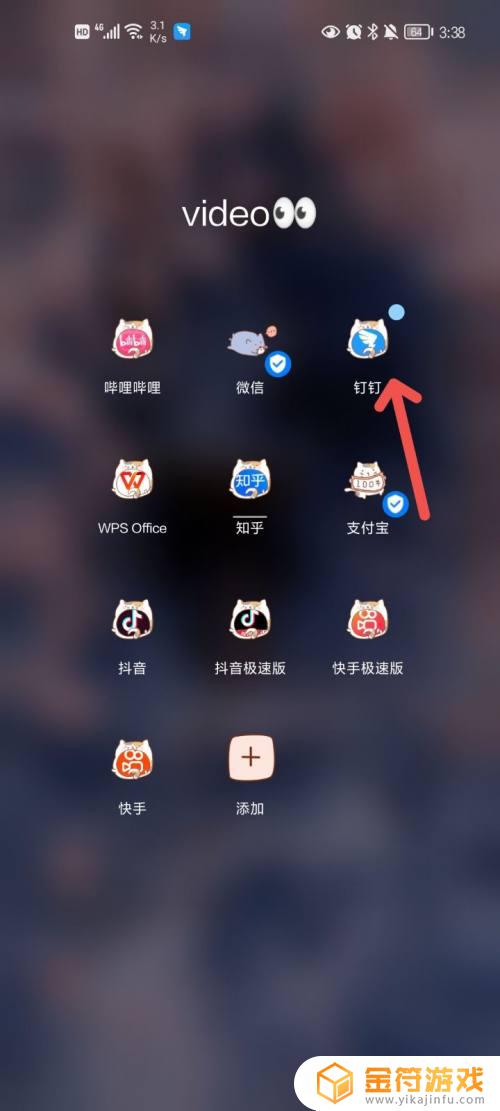
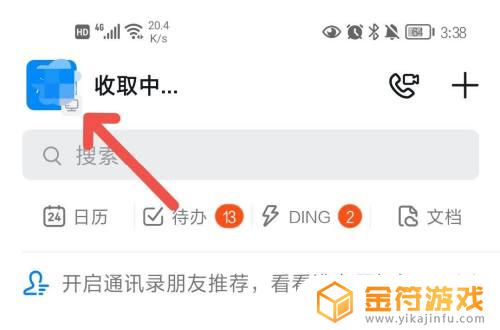
2.点击设置
在弹出的选项中,找到并点击【设置】选项。
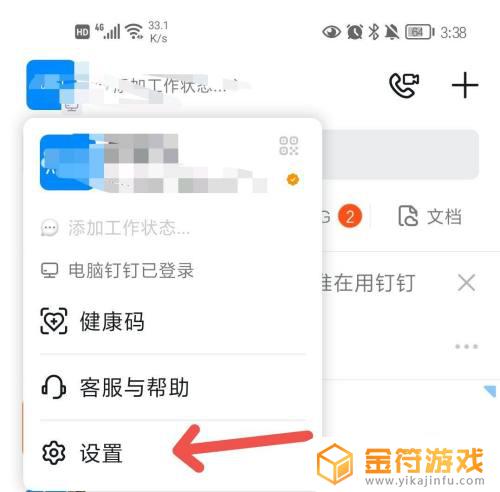
3.点击通用
进入页面后。,下滑找到并点击【通用】选项。
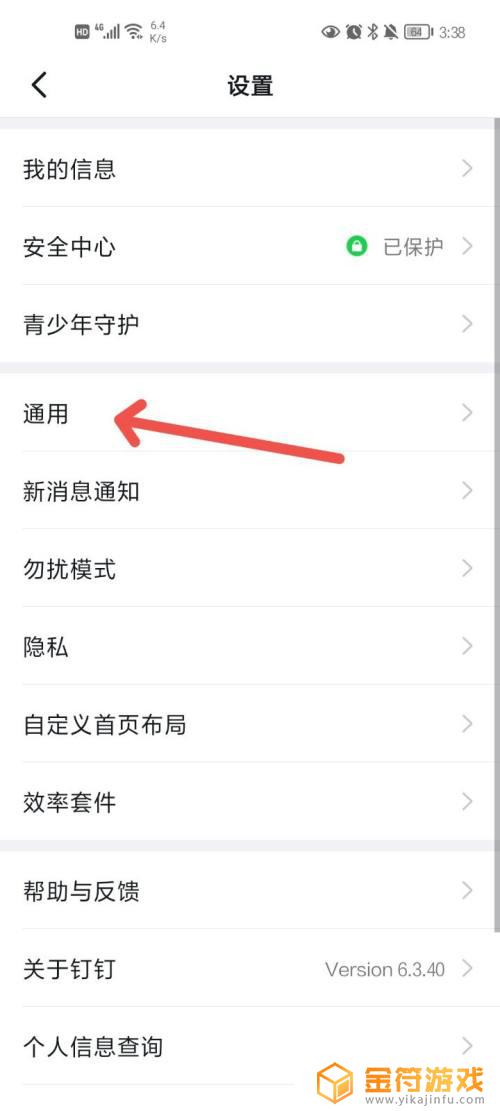
4.点击日历设置
进入页面后,找到并点击【日历设置】选项。
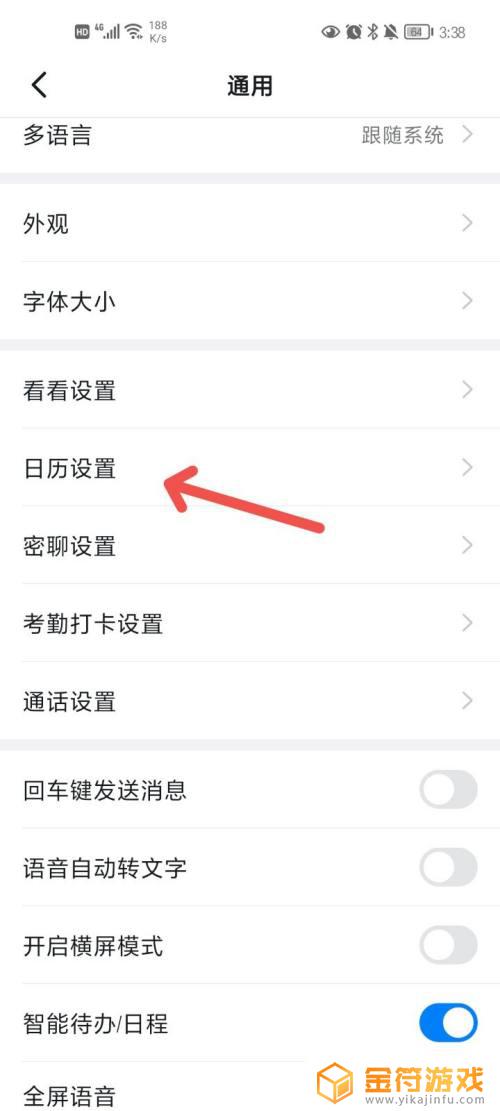
5.点击按钮
进入页面后,下滑找到并点击【同步手机日程】右侧按钮即可。
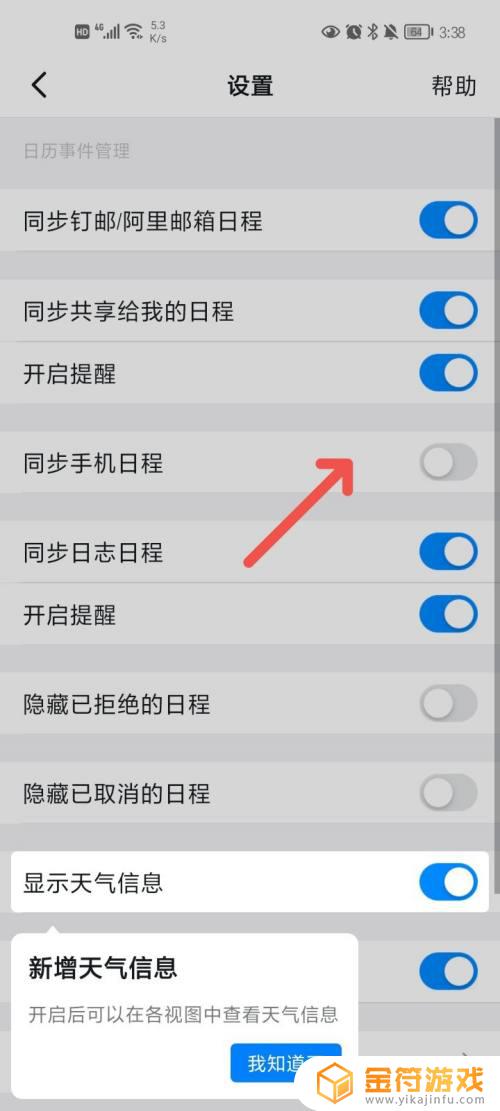
以上就是钉钉如何取消电脑手机同步的全部内容,还有不清楚的用户就可以参考一下小编的步骤进行操作,希望能够对大家有所帮助。
相关阅读
- 钉钉怎么在手机和平板上同步 手机和平板钉钉如何同步
- 手机钉钉课堂直播怎么导入ppt 手机钉钉在线课堂课件导入步骤
- 怎么清理钉钉占用的手机内存集体备课简报 手机钉钉清理缓存的步骤
- 钉钉手机平板如何一起登录 钉钉平板和手机同时登录账号
- 如何将钉钉直播同步到抖音直播
- 钉钉手机注册步骤 手机上注册钉钉账号注意事项
- 手机钉钉怎么在电脑上登录 钉钉电脑版怎么登陆账号
- 怎么让手机钉钉和抖音同时运行
- 钉钉怎么转到另一部手机上 如何备份旧手机钉钉信息到新手机
- 如何让钉钉和抖音同步(如何让钉钉和抖音同步播放)
- 抖音增加管理员(抖音增加管理员怎么弄)
- 抖音手机直播背景如何换成自己的(抖音手机直播手游)
- 怎么把下载的电影片段发到抖音(怎么把下载的电影片段发到抖音上)
- 苹果平板mini4可以下载抖音吗(苹果mini4平板多少钱)
- 抖音热播电影虎牙(抖音热播电影虎牙怎么看)
- 抖音不帮手机号可以发作品吗
热门文章
猜您喜欢
最新手机软件
- 1
- 2
- 3
- 4
- 5
- 6
- 7
- 8
- 9
- 10



















